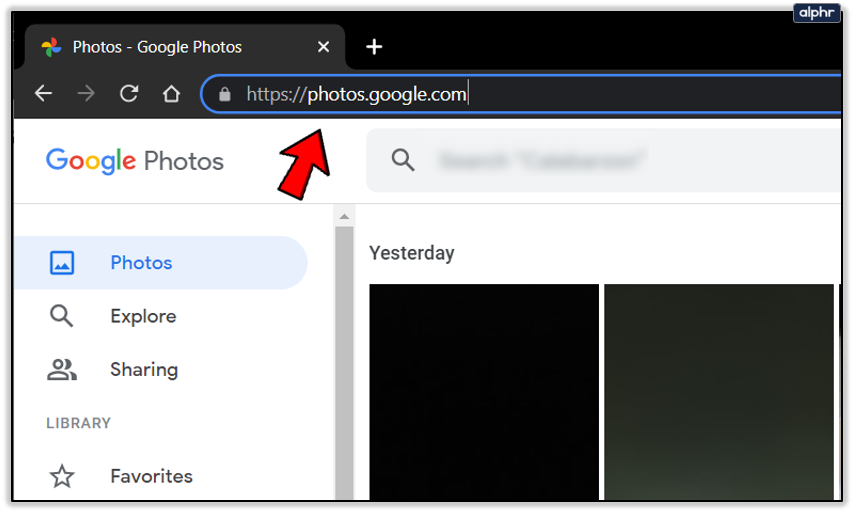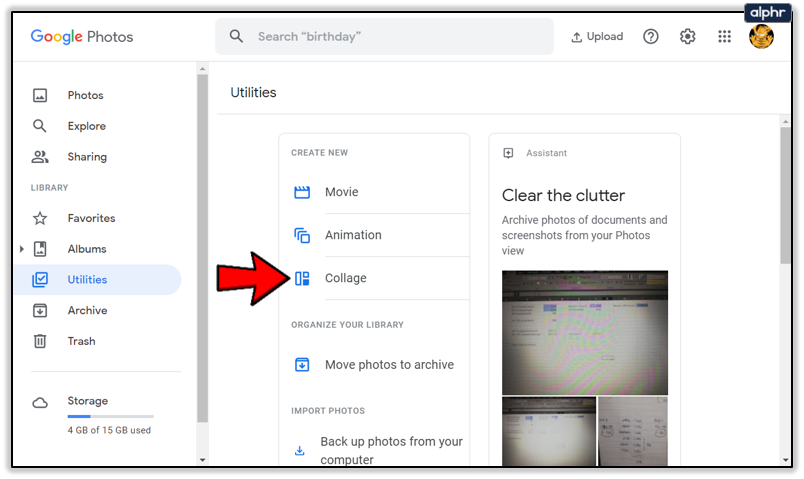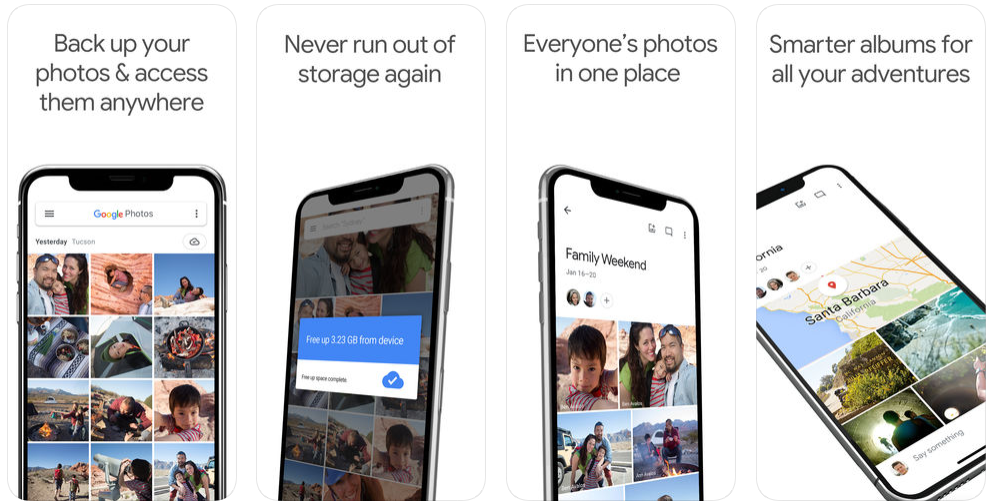Как сделать фотоколлаж с помощью Google Фото
Всем нравится делиться своими любимыми фотографиями в социальных сетях, но этот процесс может быть утомительным, если вам приходится добавлять десятки фотографий с одного мероприятия. Создание коллажа из фотографий может ускорить процесс и облегчить загрузку всего, что вы хотели. Вы можете объединить несколько изображений в одно, чтобы добиться более значительного эффекта.
Существует множество различных платформ и приложений, которые позволяют создавать красивые фотоколлажи. В этой статье мы покажем вам, как это сделать с помощью Google Photos.
Программы для Windows, мобильные приложения, игры - ВСЁ БЕСПЛАТНО, в нашем закрытом телеграмм канале - Подписывайтесь:)

Создание коллажей в Google Фото
Google Фото был создан для конкретной задачи по обработке ваших фотографий. Он позволяет вам хранить, делиться и редактировать фотографии так, как вам нравится, прежде чем публиковать их в Интернете. Функция коллажей — еще одна удобная функция, которая позволит вам в кратчайшие сроки создавать красивые фотоколлажи.
Вы можете использовать Google Фото из браузера или загрузить приложение, но результат будет тот же. Ниже вы можете узнать, как создавать коллажи, используя обе платформы.

Создание фотоколлажа с помощью Google Фото в Интернете
Если вы хотите использовать браузер для создания фотоколлажа в Google Фото, вот что вам нужно сделать:
- Откройте Google Фото в браузере.

- Загрузите фотографии, которые хотите использовать для коллажа. Если ваши фотографии уже загружены, перейдите к следующему шагу.
- В меню выберите пункт «Утилиты».

- Когда появятся доступные параметры, выберите «Коллаж».

- Выберите фотографии, которые хотите добавить в коллаж. Небольшая галочка укажет вам, какие фотографии были выбраны.

- Если вы не можете найти некоторые фотографии, вы можете использовать поле «Поиск фотографий», чтобы найти конкретное изображение.

- Когда вы выбрали все изображения, нажмите «Создать».

- Google Фото автоматически упорядочит выбранные вами фотографии.

- Созданный коллаж будет сохранен в ваших Google Фото.
- Откройте коллаж, чтобы посмотреть, как он выглядит.

- Внесите изменения, нажав на инструмент «Редактировать». Вы можете настроить цвет, вращение коллажа и выполнить некоторые другие незначительные настройки.

- Когда закончите, нажмите кнопку «Готово», и изменения будут сохранены.

Вы должны знать, что вы не можете изменить макет созданного вами коллажа. Вы не можете упорядочивать, корректировать или обрезать фотографии, поскольку эта функция полностью автоматическая.
Создание фотоколлажа с помощью приложения Google Photo

Вы также можете создавать коллажи с помощью приложения Google Photos на своем мобильном устройстве. Процесс аналогичен, поэтому вам не составит труда это сделать. Вот что вам нужно сделать:
- Откройте приложение Google Фото.

- Нажмите «Библиотека» в правом нижнем углу, чтобы открыть меню.

- В меню выберите «Утилиты».

- Теперь вы можете выбрать метод, который хотите использовать для создания коллажа.

Программы для Windows, мобильные приложения, игры - ВСЁ БЕСПЛАТНО, в нашем закрытом телеграмм канале - Подписывайтесь:)
Способ 1
- Выберите опцию «Коллаж», и вам будет предложено выбрать фотографии, которые вы хотите добавить в коллаж.

- Выберите изображения, которые хотите добавить, чтобы они были отмечены синей галочкой.

- Когда вы выбрали все фотографии, нажмите «Создать» в правой части экрана.

- Созданный вами коллаж будет сохранен в Google Фото и появится на экране.

- Внесите небольшие изменения, используя функцию «Редактировать».

Способ 2
- Выберите фотографии, которые хотите использовать для коллажа.

- Нажмите значок + на панели инструментов в верхней части приложения.

- Появится всплывающее меню. Выберите «Коллаж».

- Выбранные вами фотографии будут объединены в коллаж и автоматически сохранены в Google Фото.

- Отредактируйте коллаж, внося небольшие изменения так же, как при использовании браузера.

Создание фотоколлажей с помощью Google Photos практически не требует усилий. Результаты выглядят великолепно, но жаль, что вы не можете внести многие изменения, например выбрать другой макет для коллажа. Тем не менее, если вы ищете приложение, с помощью которого можно за считанные секунды создать фотоколлаж, Google Photos — это именно то, что вам нужно. Это одно из самых простых в использовании приложений для создания фотоколлажей.
Покажите, насколько вы креативны
Поскольку вы не можете внести много изменений при создании коллажа в Google Фото, вы, возможно, можете отредактировать фотографии, которые хотите добавить, в другом приложении или программе редактирования, прежде чем использовать Google Фото для создания коллажа. Это придаст вашему коллажу уникальный вид, и вы сможете придумать несколько забавных идей. Немного попрактиковавшись, вы сможете в кратчайшие сроки начать создавать крутые фотоколлажи.
Используете ли вы Google Photos для создания коллажей? Если нет, то какое приложение для создания фотоколлажей вам больше всего нравится? Расскажите нам больше об этом в разделе комментариев ниже.